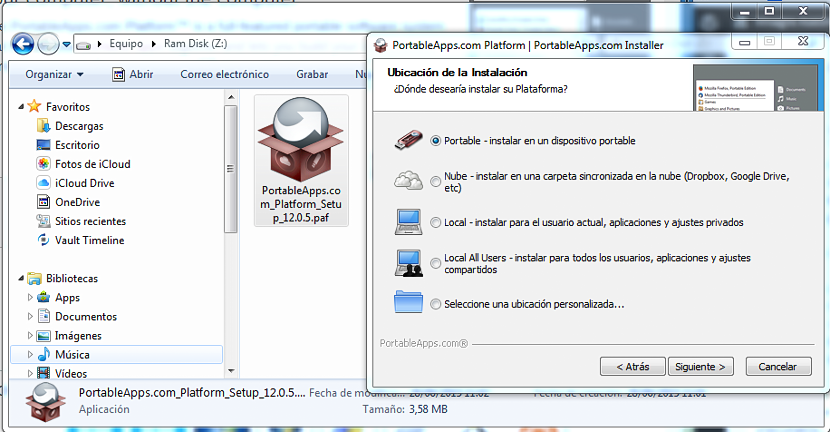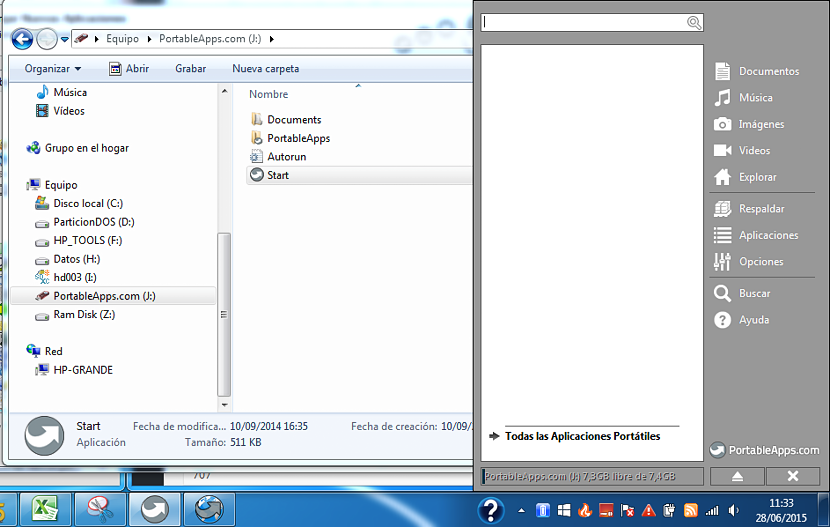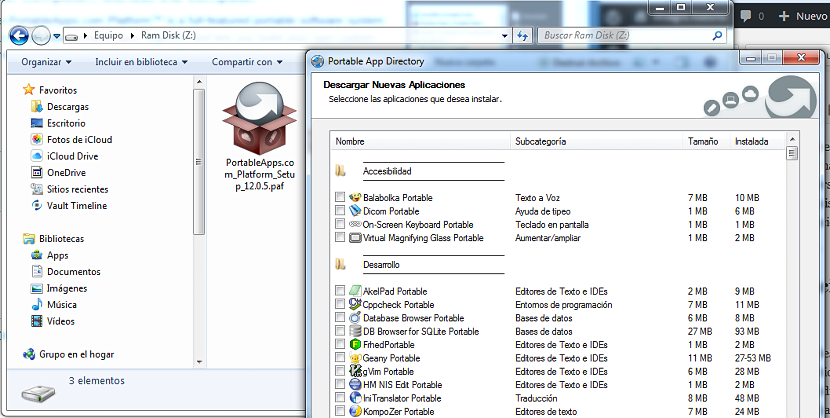Työskenteletkö useiden sovellusten kanssa Windowsissa? Jos näin on ja sinulla on vähän tilaa henkilökohtaisella tietokoneellasi, saatat joutua käyttämään erikoistunutta sovellusta, joka auttaa sinua soittamaan tiettyyn määrään työkaluja tarvitsematta asentaa kaikkia niitä käyttöjärjestelmään.
Yhdellä näistä vaihtoehdoista on nimi "PortableApps", jolla on melko yksinkertainen toiminto, jossa jopa käyttäjä, jolla ei ole enemmän tietoa peruslaskennasta, voi käyttää sitä. menettämättä yhtä sovellusta, jota voit käyttää milloin tahansa. Tietysti sinulla on muutama vaatimus, jotka sinulla on oltava käsillä, joista osa mainitaan tässä artikkelissa.
Lataa, asenna ja määritä PortableApps
Suosittelemme, että lataat tämän sovelluksen suoraan «PortableApps»Viralliselta verkkosivustoltaan ja muilta muilta vaihtoehtoisilta sivustoilta, koska jälkimmäisissä voi olla suuri määrä haittaohjelmakoodeja sisältäviä sovelluksia ja myös« AdWare »-luokituksia. Kun siirryt sen viralliseen URL-osoitteeseen, voit valita suorita tämän työkalun asiakaslataus Tai osta USB-muistitikku, jossa on kaikki työkalut, joita voit käyttää heti, kun vastaanotat sen.
Jos päätät valita ensimmäisen vaihtoehdon, sinulla pitäisi olla käsillä suuri kapasiteetti USB-tikku, joka itse asiassa edustaa yli 4 Gt: n suuruista muistitikkua. Pieni vain 3.58 megatavun tiedosto on tiedosto, jonka saat ladata, mikä opastaa sinua vaihe vaiheelta, jotta sinulla on kaikki tarvitsemasi työkalut milloin tahansa.
Näyttö, joka on hyvin samanlainen kuin mitä olemme ehdottaneet yläosassa, on se, jonka löydät tietyllä hetkellä ja joka kysyy sinulta paras tapa suorittaa sovelluksia että sinulla on myöhemmin; Ensisijaisesti tässä puhutaan seuraavista vaihtoehdoista:
- USB-pendrive. Tämä on paras vaihtoehto, koska kaikki sovellukset asennetaan laitteellesi, johon voit viedä sen mihin tahansa Windows-tietokoneeseen suorittamaan työkalua, jonka kanssa haluat työskennellä sillä hetkellä.
- Avaruus pilvessä. Jos sinulla ei ole USB-muistitikkua ja olet aina siirtymässä eri paikkoihin, voit synkronoida "PortableApps" minkä tahansa pilvipalvelusi kanssa niin, että käytettävät työkalut tallennetaan näihin paikkoihin.
- Paikallinen sijainti. Itse asiassa tämä viittaa kiintolevyn tilaan, mikä tarkoittaa, että asennat kaikki sovellukset tavanomaisella tavalla, mitä meidän pitäisi yrittää välttää, koska on parasta käyttää työkaluja ilman mitään riippuvuutta.
Näiden avulla tehdään kolme tärkeintä vaihtoehtoa, sillä loppukäyttäjä on se, jonka on päätettävä, mikä niistä on hänelle paras. Jos valitset USB-pendriven, sinun on asetettava se heti, ennen kuin jatkat seuraavaan vaiheeseen. Kun olet suorittanut tämän toiminnon, sinun on valittava vastaava asemakirjain.
PortableApps: n suorittaminen ja suorittaminen
Kun olet suorittanut ohjatun asennustoiminnon ehdottamat vaiheet, huomaat, että mitään ei tallenneta henkilökohtaiseen tietokoneeseen, jos olemme valinneet USB pendrive -vaihtoehdon. Jos olemme valinneet toisen vaihtoehdon (pilvi), jos henkilökohtaisessa tietokoneessamme on pieni asiakas se kutsuu kaikki sovellukset, jotka on tallennettu tähän tilaan.
Jatkamme esimerkkimme kanssa, jos olemme valinneet USB-pendriven, suosittelemme, että tutkit sitä, jossa näet sen olevan olemassa hakemisto, "autorun" -tyyppinen tiedosto ja suoritettava tiedostoNämä kaksi viimeistä ovat suoraan yhteydessä toisiinsa. Aina kun asetat USB-pendriven tietokoneeseen, asiakas suorittaa suorituksen ja se näyttää ikkunan, jossa on kaikki laitteessa olevat sovellukset. Jos sinulla ei vieläkään ole mitään, esiin tulee ponnahdusikkuna, jossa sinua pyydetään lataamaan kaikki "PortableApps" -palvelun kautta käytettävissä olevista, valitsemalla vain ne, joiden kanssa aiot työskennellä, jotta USB-salaman tila ei kyllästyisi ajaa.